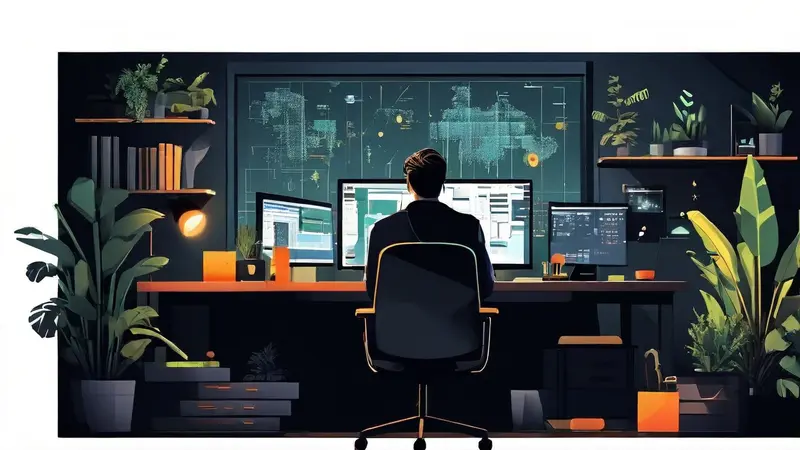
在Safari中启用JavaScript是提升浏览体验、确保网页功能正常运行的重要步骤。JavaScript是一种被广泛使用的编程语言,它让我们能在网页上看到动态内容和互动元素。不论是在线购物、观看视频,还是使用社交媒体,JavaScript的作用不可或缺。因此,若在Safari中禁用JavaScript,可能会导致许多网站无法正常显示或功能受限。最直接的好处包括页面动态内容的加载、表单验证等实时互动,确保了流畅的用户体验。下面将详细介绍如何在各个设备上的Safari浏览器中启用JavaScript。
一、在Mac上启用JavaScript
-
打开Safari浏览器。在Mac上,点击Dock上的Safari图标,或者在“应用程序”文件夹中找到Safari并打开。
-
打开偏好设置。在菜单栏中选择“Safari”,然后点击“偏好设置”。这会打开一个新窗口,里面包含多个选项卡。
-
选择安全性选项卡。在偏好设置窗口中,点击顶部的“安全性”选项卡。
-
启用JavaScript。在“安全性”选项卡下,找到“Web内容”部分,然后勾选“启用JavaScript”复选框。这个动作会立即启用JavaScript,不需要重启浏览器。
-
关闭偏好设置。完成以上步骤后,可以关闭偏好设置窗口,并继续浏览网页。
通过启用JavaScript,使用Safari浏览器的Mac用户将可以享受到更加完整和动态的网页内容。这一功能对于现代网页的互动性和多元化内容表现尤为关键。
二、在iOS设备上启用JavaScript
-
打开设置应用。找到主屏幕上的“设置”图标,并点击打开。
-
进入Safari设置。在设置菜单中,向下滚动直至找到“Safari”选项,然后点击进入Safari的设置界面。
-
打开“高级”设置。在Safari设置页面向下滚动,找到并点击“高级”选项。
-
启用JavaScript。在“高级”页面中,找到“JavaScript”选项,并确保其旁的开关处于打开状态(绿色)。
-
完成设置并返回。启用JavaScript后,可以按照相反的路径返回到主屏幕,然后打开Safari浏览器使用。
为了确保iOS设备上的Safari用户能够体验到完整的互联网内容,启用JavaScript是不可或缺的一步。特别是在移动互联网日益成为主流的今天,绝大多数的移动网站和Web应用都依赖JavaScript来提供丰富的功能和动态的用户界面。
三、在iPadOS设备上启用JavaScript
iPadOS设备上启用JavaScript的步骤与iOS设备大体相似,但界面布局和一些操作可能会有所不同,这主要是由于iPad的屏幕尺寸更大,以及iPadOS系统和iOS系统之间的一些差异。下面将详述在iPadOS上启用JavaScript的具体步骤。
-
访问设置应用。在iPad的主屏幕上找到并打开“设置”应用。
-
进入Safari设置。在设置菜单的左侧栏中,找到“Safari”并点击进入。
-
启用JavaScript。和iOS设备类似,在Safari的设置页面中,滚动到“高级”选项,进入后找到“JavaScript”并确保其开关打开。
通过在iPadOS设备上启用JavaScript,用户可以获得与在Mac或iPhone上相同的丰富和动态的网页浏览体验。iPad的大屏幕尺寸特别适合观看视频、阅读文章和使用各种在线工具,而这些功能往往需要JavaScript的支持。
四、故障排查和常见问题
启用JavaScript后,大多数网站和Web应用应该能够正常工作。然而,在某些情况下,用户可能会遇到网页无法正确加载或某些功能无法使用的问题。这些问题通常可以通过一些基本的故障排查步骤来解决。
-
确认JavaScript已启用。重新检查Safari的设置,确保JavaScript选项仍然被启用。
-
清除网站数据和缓存。在Safari的设置中,可以找到清除网站数据和缓存的选项。这有时可以解决由于旧数据引起的加载问题。
-
尝试重启设备。如果上述步骤无效,尝试重启设备可能会有所帮助。这可以解决一些临时软件故障。
总的来说,启用JavaScript对于确保在Safari浏览器中获得最佳的网页浏览体验至关重要。不论是在Mac、iPhone还是iPad上,遵循上述步骤,用户都可以简单快捷地启用JavaScript。此外,了解基本的故障排查方法也有助于在遇到问题时迅速恢复正常的浏览体验。
相关问答FAQs:
如何开启Safari浏览器中的JavaScript功能?
-
打开Safari浏览器:首先,打开您的Mac电脑或iOS设备上的Safari浏览器。
-
进入“偏好设置”:在Safari菜单中,找到并点击“首选项”。
-
打开“安全”选项卡:在弹出的首选项窗口中,点击顶部导航栏中的“安全”选项卡。
-
启用JavaScript:在“安全”选项卡中,您会看到一个名为“启用JavaScript”的复选框。确保该复选框被选中,以启用JavaScript功能。
-
关闭首选项窗口:关闭首选项窗口后,您所作的更改将自动保存。您现在可以在Safari浏览器中正常使用JavaScript了。
我如何在Safari浏览器上禁用JavaScript功能?
-
进入“偏好设置”:在Safari菜单中,找到并点击“首选项”。
-
打开“安全”选项卡:在首选项窗口中,点击顶部导航栏中的“安全”选项卡。
-
禁用JavaScript:在“安全”选项卡中,您会看到一个名为“启用JavaScript”的复选框。请确保该复选框未被选中,以禁用JavaScript功能。
-
关闭首选项窗口:关闭首选项窗口后,您所作的更改将自动保存。您现在可以在Safari浏览器中禁用JavaScript了。
如何在Safari浏览器上检查JavaScript是否已启用?
-
打开Safari浏览器:首先,打开您的Mac电脑或iOS设备上的Safari浏览器。
-
进入“偏好设置”:在Safari菜单中,找到并点击“首选项”。
-
打开“安全”选项卡:在首选项窗口中,点击顶部导航栏中的“安全”选项卡。
-
检查JavaScript状态:在“安全”选项卡中,您会看到一个名为“启用JavaScript”的复选框。如果该复选框被选中,则表示JavaScript已启用。如果未被选中,则表示JavaScript被禁用。
注意:启用JavaScript功能可以让您在Safari浏览器中正常浏览包含JavaScript代码的网页。





























